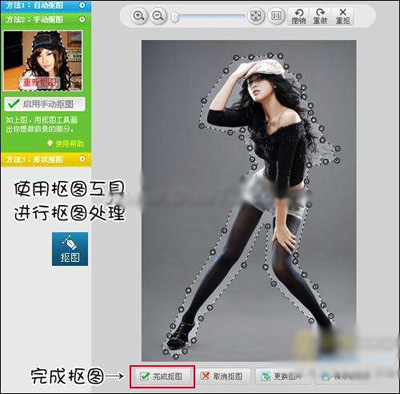萬盛學電腦網 >> 圖文處理 >> Photoshop教程 >> ps鼠繪教程 >> PS制作漂亮藍色蜻蜓
PS制作漂亮藍色蜻蜓
最終效果圖
1、首先用鋼筆工具勾勒出眼睛的大致輪廓。注意要在一個新建層上,同時這個層是透明的。勾勒好了以後將路徑變為選區,任意顏色充填。

2、選擇 樣式工具-〉Glass Buttons ->中的藍色樣式。

蜻蜓的眼睛是復眼構成的,直觀的看實有很多小小的眼睛組合到一起的,那麼我們怎麼體現呢?這就需要對這個層進行進一步的處理。那麼我們就先做小眼睛吧。
3、新建圖層,在空白處用選擇工具選擇一個區域,前景色設置為藍色,背景白色。執行濾鏡-〉渲染-〉雲彩 。
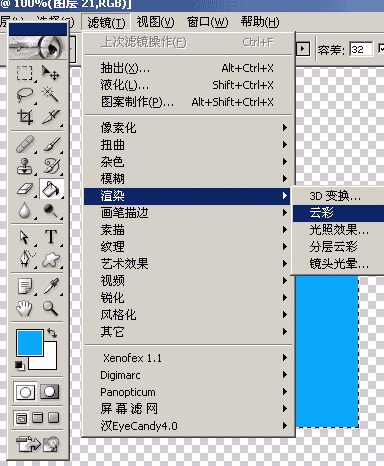
4、接著執行濾鏡-〉紋理-〉染色玻璃。注意調整一下數值。

5、將你做好的這張圖保存為圖案。方法是:先選擇要保存的區域,編輯-〉定義圖案。會彈出一個對話框,起個名字保存就行了。
回到你第一個圖層(就是你畫了眼睛的那個)察看圖層效果,我們開始設置各個選項。這裡是重點,請大家仔細看。
在這幅畫中,我的設置如下(你可以自己試試其他的各個選項,這對你以後的制作有很大的幫助)。
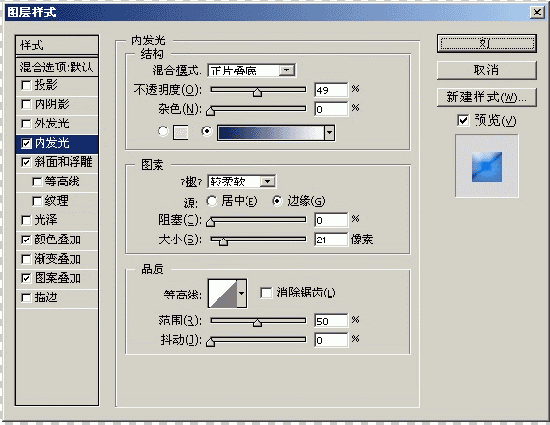
選項2

選項3和4
6、如果你的上幾個步驟做得比較合理的話,你現在應該可以得到這個效果了,如果沒出現,你也可以在針對各個選項進行修改,直到你滿意為止。

7、呵呵,有點感覺了,但是蜻蜓的眼睛還分為三個區,從上面看,可以看到兩個,那麼我們還需要做一個,這個區的制作方法和剛剛制作的步驟一樣,只不過選項的設置不同罷了,大家自己調節吧。這是做好的一只眼睛。

8、蜻蜓的眼睛是2個,怎麼辦?選擇他、合並拷貝、粘貼,然後自由變換,調整成相對的就行了。

9、接著是蜻蜓的身體部分了,制作步驟和蜻蜓的眼睛一樣,還是選項調整的問題,自己試試吧。這幅圖蜻蜓的身體我大約用9個部件組成,調整好各個圖層的順序、選項,自然就做出來了。
下面講另外一個重點——翅膀。 蜻蜓的翅膀上有很多紋路,大家不難發現可以用復眼的制作方法如法炮制,下面我說說步驟。
還是先畫出輪廓,然後前景色藍色,背景淺藍色,執行濾鏡-渲染-雲彩。接著執行濾鏡-〉紋理-〉彩色玻璃。 然後用畫筆,沿著小塊塊的線條畫出翅膀上的脈絡,接著執行,圖層選項,設置這個圖層的各個選項,如下:

選項2
10、怎麼樣?是不是做出點感覺來了?但是蜻蜓的翅膀是透明的阿,怎麼辦?呵呵,調整一下圖層的透明度就行了。 翅膀虛化的部分我圖了省事,直接將橡皮工具選擇成300大小(虛化筆觸),直接擦除這就出現了如下效果。

11、接下來不用我再廢話了,聰明的你一定知道該怎麼做了,那麼讓我們來給他加個黑色背景,加點藝術效果吧。 整個作品完成用時3小時45分鐘,最後完成效果如下:

- 上一頁:PS鼠繪中國古典水墨牡丹圖
- 下一頁:photoshop鼠繪逼真的女性鼻子